Mẹo sử dụng chế độ Nguồn điện thấp trên iPhone hiệu quả
Chế độ Nguồn điện thấp (Low power mode) là một trong những sự bổ sung đáng chú ý trên hệ điều hành iOS 9 dành cho iPhone. Chế độ này thường được gợi ý kích hoạt khi pin điện thoại của bạn còn dưới 20%, ngoài ra thì bạn cũng có thể bật lên bất cứ lúc nào trong phần cài đặt của máy.
Bài viết này mình sẽ đưa ra những điều mà bạn nên biết khi sử dụng chế độ Nguồn điện thấp này.
Cách bật/tắt Nguồn điện thấp
Ngay khi iPhone còn 20% pin, một bảng thông báo sẽ hiện ra cho phép chúng ta kích hoạt ngay lập tức chế độ Nguồn điện thấp. Từ đây, bạn có thể chọn Tiếp tục (Để đồng ý) hoặc Huỷ bỏ để tiếp tục sử dụng máy theo kiểu “không tiết kiệm pin” như thông thường.
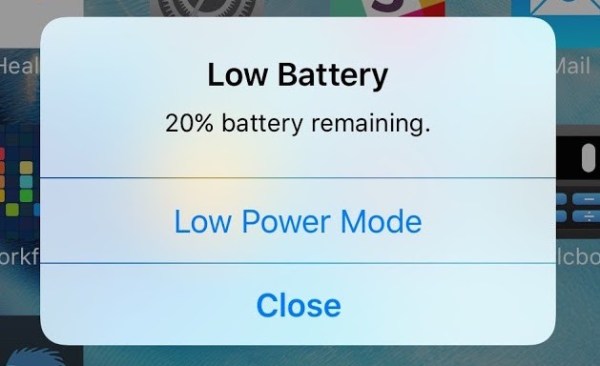
Và khi đã sạc pin trên 80% thì chế độ này sẽ tự động được tắt đi.
Trong trường hợp cần một thời lượng pin dài hơn cho chiếc iPhone, chúng ta cũng có thể kích hoạt chế độ này bất cứ lúc nào từ mục Cài đặt.
Vào mục Cài đặt > Pin (Setting > Battery), sau đó bật hoặc tắt chế độ Nguồn điện thấp nếu muốn.
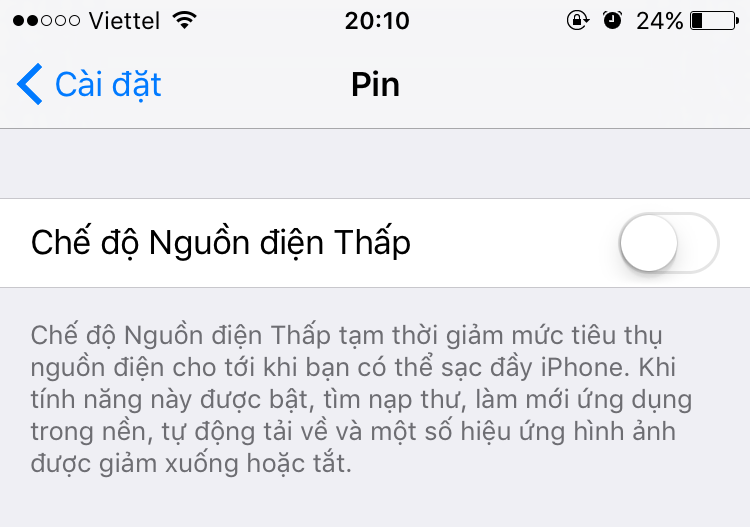

Chế độ Nguồn điện thấp thực sự tăng thời gian sử dụng máy ?
Ngay khi iPhone còn 20% pin, một bảng thông báo sẽ hiện ra cho phép chúng ta kích hoạt ngay lập tức chế độ Nguồn điện thấp. Theo như Apple nói là sẽ giúp thiết bị có thêm từ 1-3 tiếng đồng hồ trước khi hoàn toàn kiệt pin. Nếu bạn bật từ pin là 100% thì có thể tăng hơn 40% thời gian sử dụng.
Chế độ Nguồn điện thấp làm giảm hiệu năng máy
Mình test trên iPhone 6 chạy iOS 9.3.2 bằng Geekbench 4 của mình thì trước và sau khi bật chế độ tiết kiệm pin tốc độ xử lý vẫn là 1.40 GHz. Nhưng theo như trải nghiệm thực tế thì dùng ứng dụng nặng bạn sẽ cảm thấy hơi giật.

Chế độ Nguồn điện thấp sẽ làm gì chiếc máy của bạn ?
Ngay khi chế độ Nguồn điện thấp được kích hoạt, màn hình của bạn sẽ giảm độ sáng. Các ứng dụng ở chế độ này sẽ tự động vô hiệu hoá các tính năng gây hao pin chẳng hạn như việc hiển thị hình ảnh động. Thời gian làm mới hộp thư trong ứng dụng Mail được giảm xuống tối đa. Đây là một cơ chế giúp tiết kiệm pin của chế độ này .
Màn hình tắt nhanh hơn, bạn có thể thiết lập trong Cài đặt – Màn hình & Độ sáng – Tự động khóa mốc thời gian mà bạn cho là hợp lý, ví dụ 2 phút chẳng hạn. Và khi bật chế độ này, iOS sẽ thiết lập cho bạn mốc thời gian thấp nhất là 30 giây, cứ sau 30 giây mà bạn không thao tác gì trên màn hình thì nó sẽ tự động tắt đi.
Ngoài ra thì hiệu ứng parallax (hiệu ứng khi nghiêng máy thì các icon sẽ chuyển động theo) của iOS cũng sẽ bị tắt đi, nhưng hiệu ứng chuyển cảnh hay mở ứng dụng thì vẫn còn.
Trên đây là những điều bạn cần biết khi sử dụng chế độ Nguồn điện thấp trên iPhone để tránh bỡ ngỡ khi gặp phải vấn đề mà không biết lý do tại sao. Hy vọng bài viết sẽ giúp ích cho các bạn trong quá tình sử dụng











